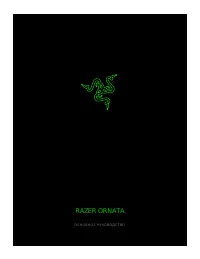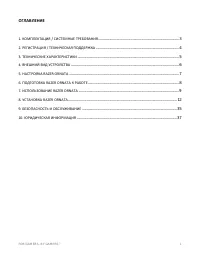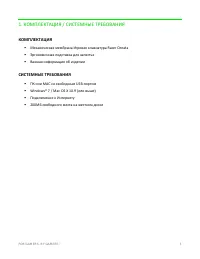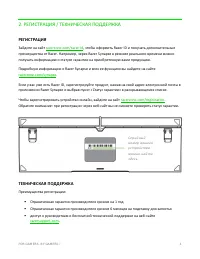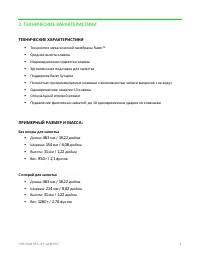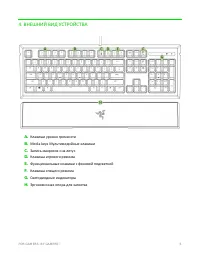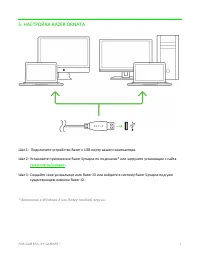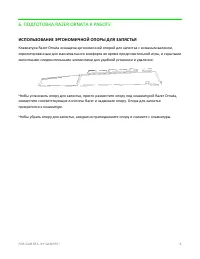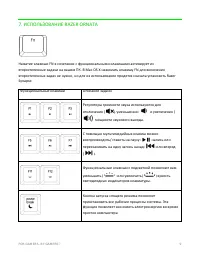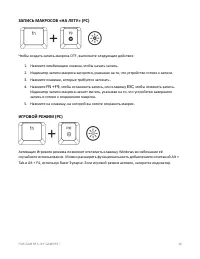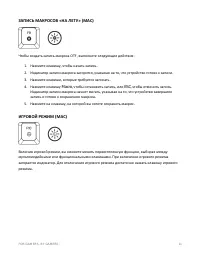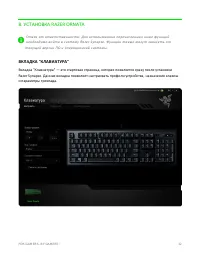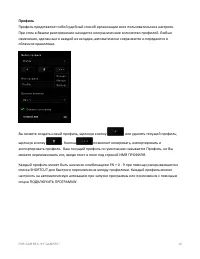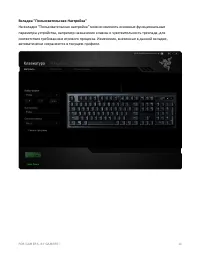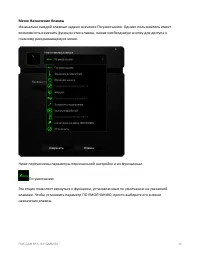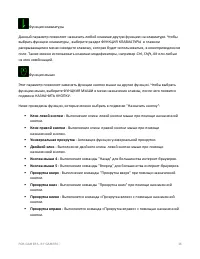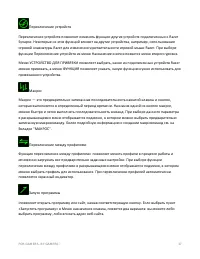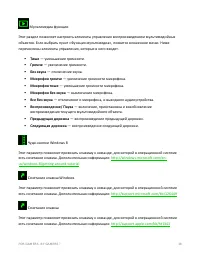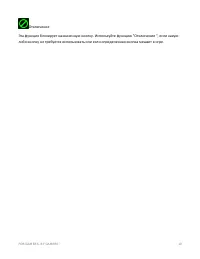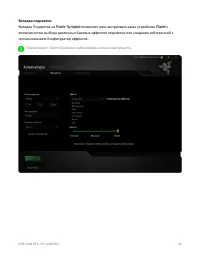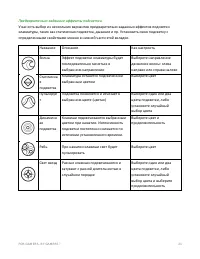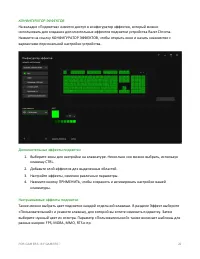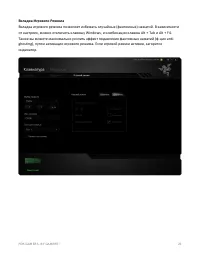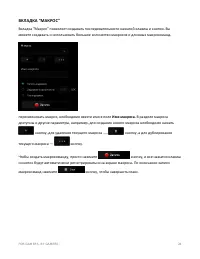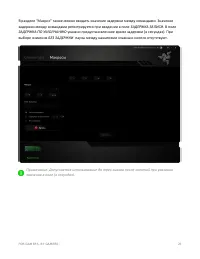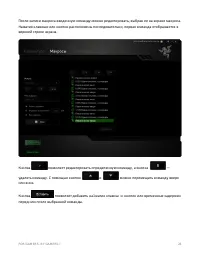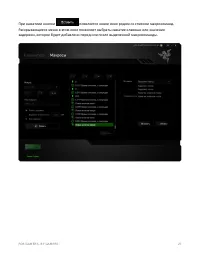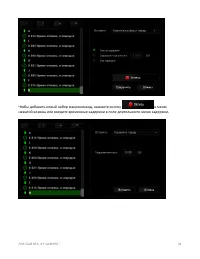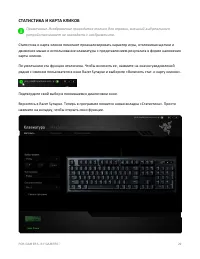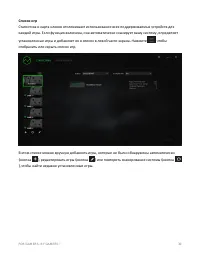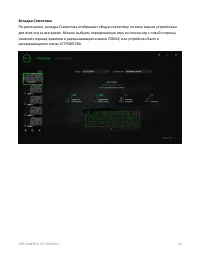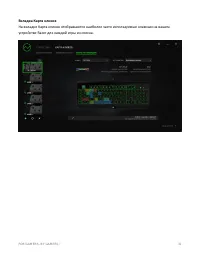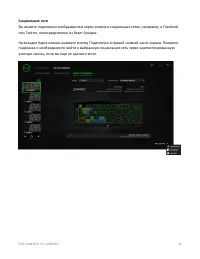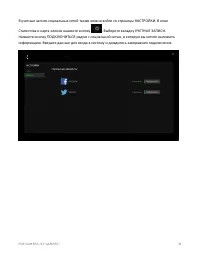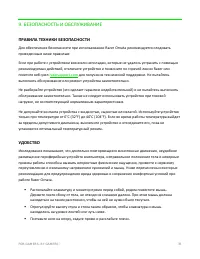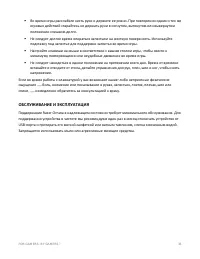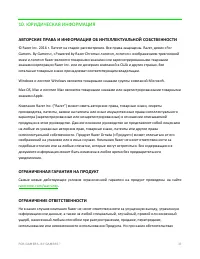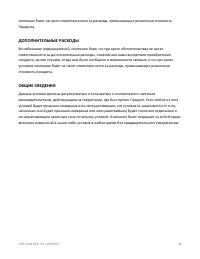Клавиатуры Razer Ornata (RZ03-02042300-R3R1) - инструкция пользователя по применению, эксплуатации и установке на русском языке. Мы надеемся, она поможет вам решить возникшие у вас вопросы при эксплуатации техники.
Если остались вопросы, задайте их в комментариях после инструкции.
"Загружаем инструкцию", означает, что нужно подождать пока файл загрузится и можно будет его читать онлайн. Некоторые инструкции очень большие и время их появления зависит от вашей скорости интернета.
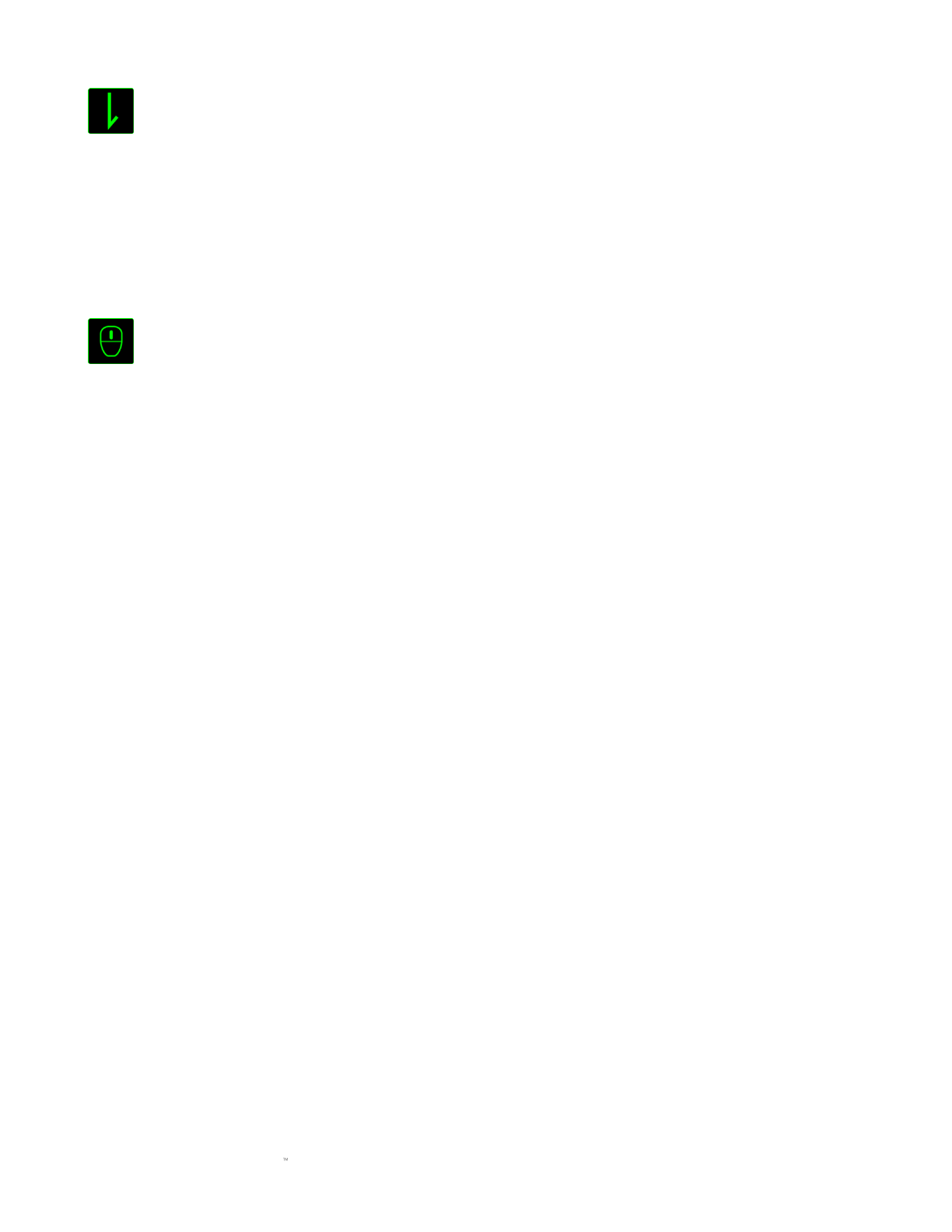
F O R G A M E R S . B Y G A M E R S .
16
Функция коавиатуры
Данный параметр позволяет назначить любой клавише другую функцию на клавиатуре. Чтобы
выбрать функцию клавиатуры , выберите раздел ФУНКЦИЯ КЛАВИАТУРЫ в главном
раскрывающемся меню и введите клавишу, которая будет использоваться, в нижеприведенном
поле. Также можно использовать клавиши
-
модификаторы, например
Ctrl
,
Shift
,
Alt
или любые
из этих комбинаций.
Функция мыши
Этот параметр позволяет заменять функции кнопок мыши на другие функции. Чтобы выбрать
функцию мыши, выберите ФУНЦКИЯ МЫШИ в меню назначения клавиш, после чего появится
подменю НАЗНАЧИТЬ КНОПКУ.
Ниже приведены функции, которые можно выбрать в подменю "Назначить кнопку":
Клик левой кнопки
-
Выполнение клика левой кнопки мыши при помощи назначенной
кнопки.
Клик правой кнопки
-
Выполнение клика правой кнопки мыши при помощи
назначенной кнопки.
Универсальная прокрутка
-
Активация функции универсальной прокрутки.
Двойной клик
-
Выполнение двойного клика левой кнопки мыши при помощи
назначенной кнопки.
Кнопка мыши 4
-
Выполнение команды "Назад" для большинства интернет
-
браузеров.
Кнопка мыши 5
-
Выполнение команды "Вперед" для большинства интернет
-
браузеров.
Прокрутка вверх
-
Выполнение команды "Прокрутка вверх" при помощи назначенной
кнопки.
Прокрутка вниз
-
Выполнение команды "Прокрутка вниз" при помощи назначенной
кнопки.
Прокрутка влево
-
Выполняется команда «Прокрутка влево» с помощью назначенной
кнопки.
Прокрутка вправо
-
Выполняется команда «Прокрутка вправо» с помощью назначенной
кнопки.